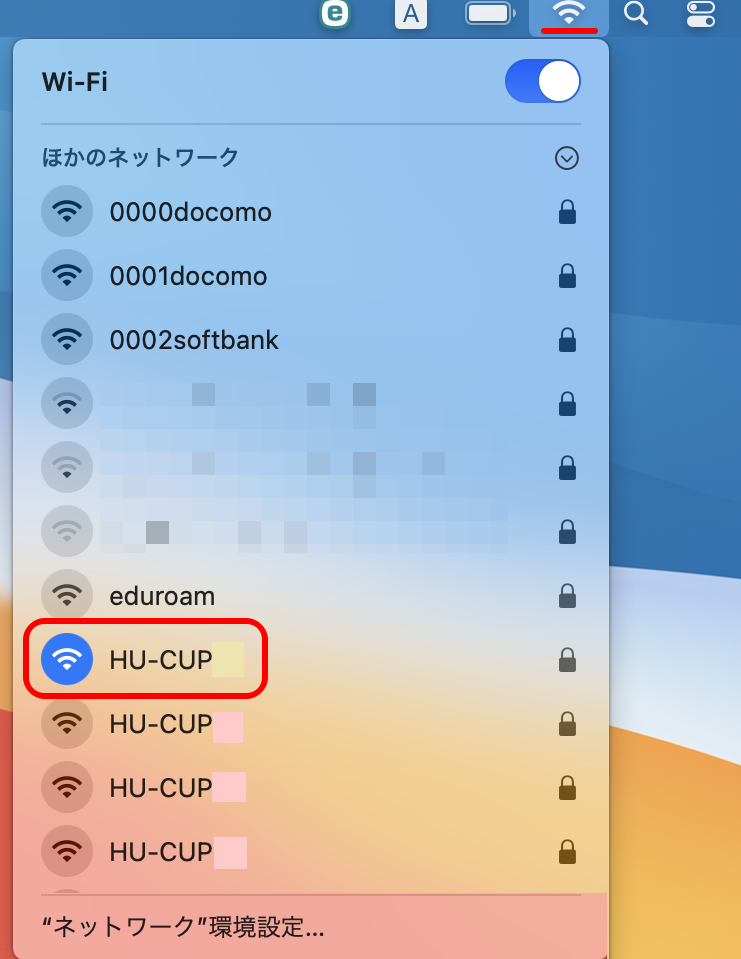<説明を読む前に>
お使いのパソコンのバージョンや設定環境によって、画面・表現等が異なることがあります。
また、接続できない場合は、「HINET Wi-Fi に急に接続できなくなりました。」を参考にしください。
Mac設定方法
(2022/07/29 更新)
ここでは、Mac OS Big Sur 11.6 、ネットワーク名:HU-CUP での設定例で説明します。
- メニューバーの Wi-Fiアイコン
 をクリックし、Wi-Fi を「オン」にします。
をクリックし、Wi-Fi を「オン」にします。
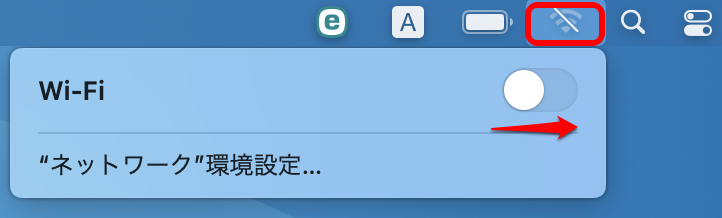
- ネットワークの一覧が表示されたら(表示されない場合は「ほかのネットワーク」の (>)をクリックしてください)「その他」をクリックします。
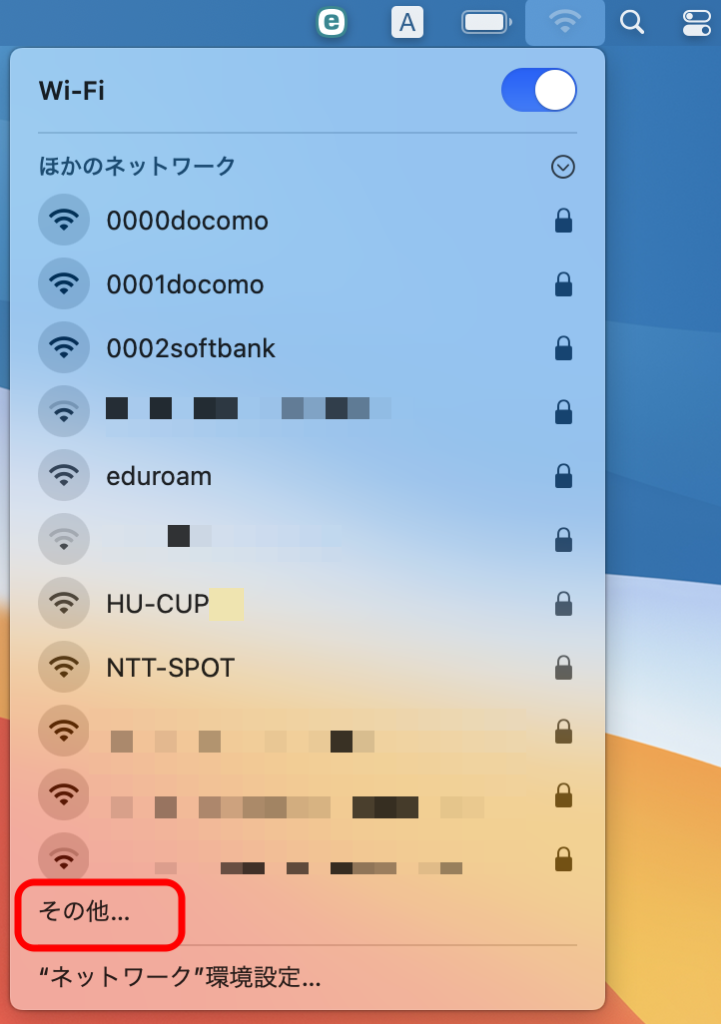
- 「ネットワーク名」に「HU-CUP」、「セキュリティ」は「WPA/WPA2エンタープライズ」、「ユーザ名」に「IMCアカウント」、「パスワード」に「広大パスワード」を入力して「接続」をクリックします。
※ユーザ名のIMCアカウントには、”@hiroshima-u.ac.jp” はつきません!
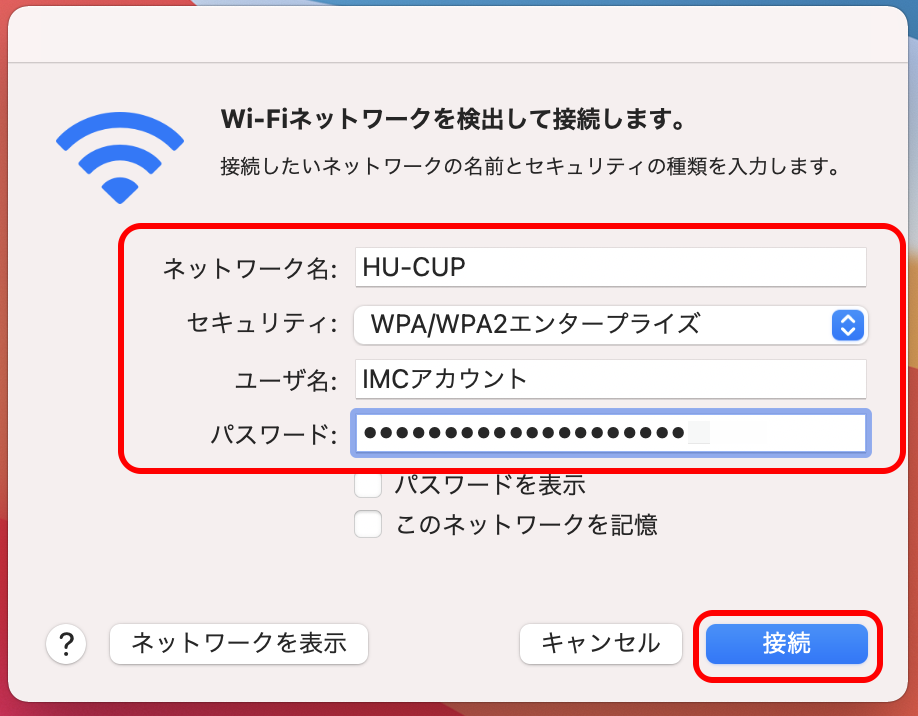
- 「証明書の検証」が表示された場合は、「証明書を表示」で“radius*.media.hiroshima-u.ac.jp”があれば広島大学のサーバになりますので「続ける」をクリックします。
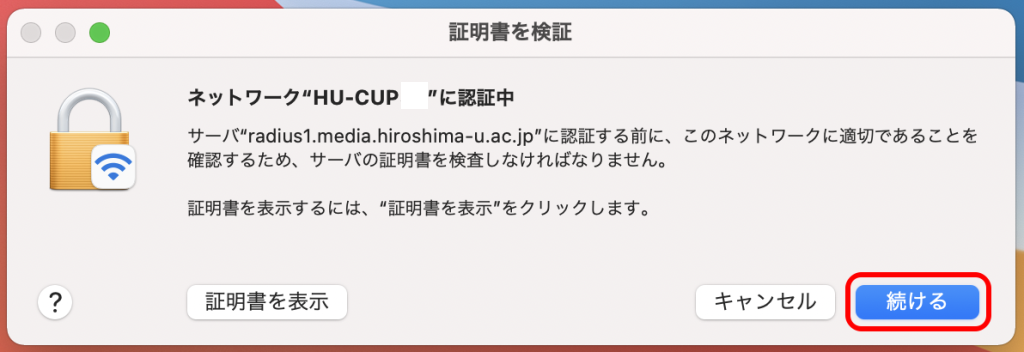
- Wi-Fiアイコン
 が —>
が —>  のように色がついたら 接続完了 です。
のように色がついたら 接続完了 です。
どのネットワークに接続されているか確認するには、Wi-Fi アイコン をクリックし、ネットワーク名の左横のWi-Fiアイコンに色がついていたら、そのネットワークに接続されていることになります。(ここでは、HU-CUPです)
をクリックし、ネットワーク名の左横のWi-Fiアイコンに色がついていたら、そのネットワークに接続されていることになります。(ここでは、HU-CUPです)